Synergy è un'utilità di rete open source che può essere utilizzata per condividere una tastiera e un mouse con più sistemi.
L'utilità Synergy funziona sul modello client-server.
Il sistema di cui si desidera condividere la tastiera e il mouse esegue il servizio del server sinergico (synergys) e tutti gli altri sistemi eseguono il servizio client sinergico (synergyc) per connettersi al server.
Synergy è una piattaforma utilità indipendente. La versione compilata di sinergia è disponibile per varie piattaforme tra cui Windows, Linux, Mac OS X, Android e Apple iOS. Puoi scaricare il codice sorgente e la versione compilata da qui.
Utilizzare il comando di gestione dei pacchetti appropriato per installare Synergy sul sistema come mostrato di seguito. Per Windows, puoi scaricare direttamente l'eseguibile e installarlo.
# For Mac OSX : sudo port install synergy # For Fedora, CentOs and RHEL : sudo yum install synergy # For Ubuntu, LinuxMint and Debian : sudo apt-get install synergy
Esempio di configurazione di Synergy
Nel mio caso, ho tre sistemi mac-dev (OSX Maverick 10.9.1), nix-dev (Ubuntu), fed-dev (Fedora 20) che è connesso in rete locale.
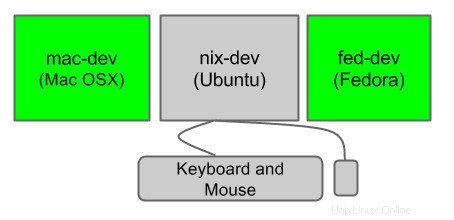
Dopo l'installazione, è necessario definire un file di configurazione per eseguire la sinergia.
Il file di configurazione contiene informazioni su come questi sistemi sono collegati nel piano X,Y. Il file di configurazione della sinergia ha le seguenti sezioni:
- schermi
- collegamenti
- alias
- opzioni
La sintassi predefinita di tutte le sezioni è mostrata di seguito. Basta sostituire il nome con uno dei nomi della sezione sopra.
section: name arguments end
Sezione schermate
La sezione Schermate specificherà quanti sistemi si collegheranno tramite il servizio sinergico.
Nella sezione delle schermate, puoi utilizzare l'indirizzo IP o il nome host dei sistemi.
Di seguito è riportato il mio file di configurazione per la sezione degli schermi. Qui ho usato due hostname e un indirizzo IP (per il sistema fed-dev).
section: screens 10.112.10.27: nix-dev: mac-dev: end
Sezione Link
La sezione Collegamenti specificherà come questi sistemi si collegheranno nel piano X, Y.
Ci sono quattro opzioni come sinistra, destra, giù e su per collegare gli schermi tra loro. Prima di scrivere la sezione link, mantieni il sistema su cui vuoi eseguire il servizio server sinergico (significa che vuoi utilizzare la tastiera e il mouse del sistema in tutti i sistemi che sono collegati in rete locale.
Nella mia configurazione, voglio usare la tastiera e il mouse dei sistemi nix-dev in mac-dev e fed-dev. Quindi, ho mantenuto nix-dev al centro e mac-dev di sinistra di nix-dev e fed-dev è a destra di nix-dev. Nella sezione dei link puoi scrivere prima o per ultima qualsiasi schermata, non importa.
section: links nix-dev: left = mac-dev right = 10.112.10.27 mac-dev: right = nix-dev 10.112.10.27: left=nix-dev end
Sezione alias
Nella sezione alias, puoi scrivere alias per il nome di dominio per utilizzare il nome breve nelle schermate e nelle sezioni dei collegamenti.
section: aliases nix-dev: nix-dev.thegeekstuff.com mac-dev: mac-dev.thegeekstuff.com end
Sezione Opzioni
Nella sezione delle opzioni, sono presenti elenchi di argomenti che possono essere utilizzati per modificare gli usi del servizio sinergico nella configurazione. Puoi ottenere l'elenco completo delle opzioni dal sito Web di sinergia.
section: options keystroke(alt+left) = switchInDirection(left) end
Avvia il servizio Synergy
Per una configurazione minima, sono necessarie almeno due opzioni come schermate e collegamenti.
Nel sistema che dispone di tastiera e mouse, è necessario avviare il servizio del server sinergico come mostrato di seguito, che attenderà che tutti i client si connettano in base al file di configurazione.
synergys -f -c mysynergy.conf
-f flags:per eseguire il servizio del server sinergico in primo piano, per impostazione predefinita viene eseguito in background
-c flag:per passare il file di configurazione al servizio del server sinergico
Per altri sistemi connessi, avvia il servizio client sinergico con il nome host del server o l'indirizzo IP del server su cui è in esecuzione il servizio server sinergico come mostrato di seguito.
synergyc -f nix-dev or synergyc -f 10.112.10.26
-f flags:per eseguire il servizio del server sinergico in primo piano
Debug dei problemi di sinergia
Il seguente "Impossibile connettersi al server" è un messaggio di errore comune del servizio di sinergia.
WARNING: failed to connect to server: NOTE: connecting to ’nix-dev’: 10.112.10.26:24800
Nella maggior parte dei casi, il messaggio di errore sopra è dovuto al firewall che non consente al client di comunicare con il server. Modifica le regole di iptables di conseguenza per consentire la porta 24800.
Se hai installato versioni diverse di client e server sinergici, potresti ricevere il seguente messaggio. In questo caso, assicurati di installare la stessa versione sia sul server che su tutti i client.
WARNING: failed to connect to server: incompatible client 1.4 NOTE: connecting to ’nix-dev’: 10.112.10.26:24800